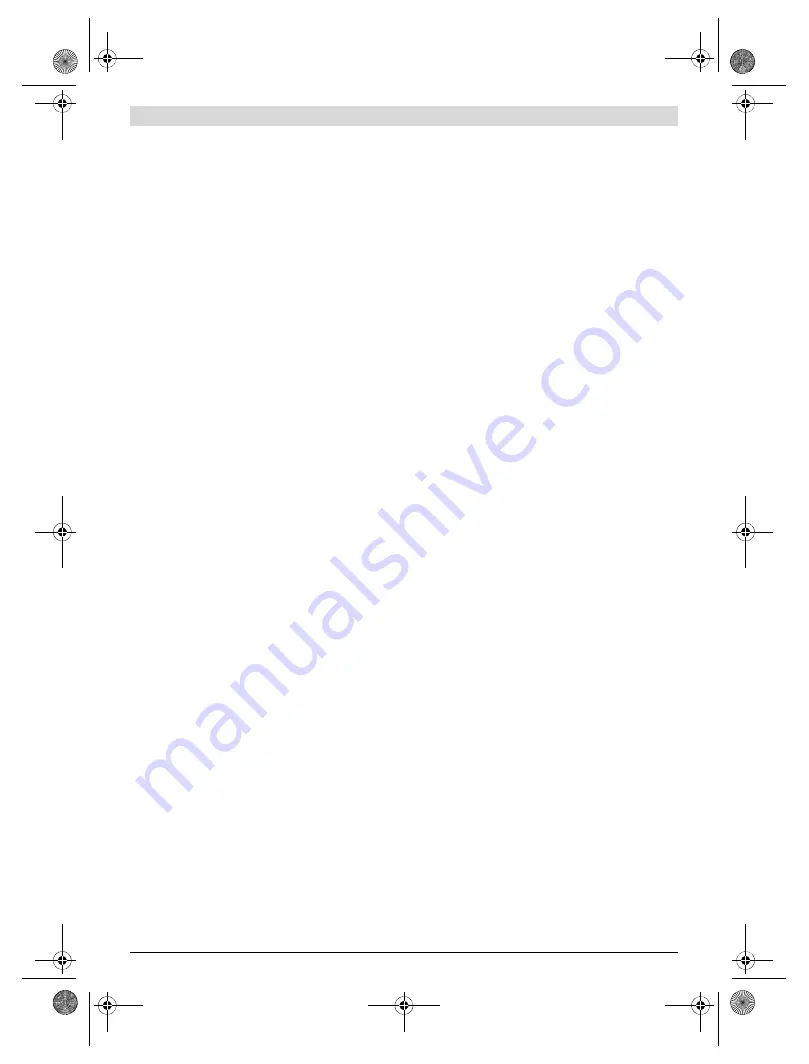
100
| Norsk
1 609 92A 3RD | (22.8.17)
Bosch Power Tools
Varmebildekameraet viser alle de målte temperaturene i må-
leområdet i forhold til hverandre. Hvis varmen vises med en
blå fargepalett i et område, for eksempel i en fremstilling med
farger, betyr det at de blå områdene hører til de kalde måle-
verdiene i det aktuelle måleområdet. Disse områdene kan
imidlertid likevel ligge i et temperaturområde som under visse
omstendigheter kan føre til personskader. Du må derfor alltid
se på de viste temperaturene på skalaen eller direkte på tråd-
korset.
Funksjoner
Tilpasse fargene i fremstillingen
Avhengig av målesituasjonen kan forskjellige fargepaletter
lette analyseringen av varmebildet og vise situasjonen mer ty-
delig på displayet. De målte temperaturene påvirkes ikke av
dette. Bare visningen av temperaturverdiene endres.
For å bytte fargepalett trykker du på høyre-
8
eller venstrepi-
len
12
i målemodus.
Visning av varmebilde sammen med reelt bilde
For bedre oversikt (= tilordning av vist varmebilde til rom) kan
et reelt visuelt bilde vises i tillegg når temperaturområdene er
utlignet.
Merk:
Visningen av et reelt bilde og et varmebilde over hver-
andre er nøyaktig ved avstand på 0,55 m. Ved andre avstan-
der til måleobjektet kan det reelle bildet og varmebildet for-
skyve seg.
Varmebildekameraet gir følgende muligheter:
–
100 % IR-bilde
Bare varmebildet vises.
–
Bilde i bilde
Det viste varmebildet beskjæres, og området rundt vises
som reelt bilde. Denne innstillingen gjør det lettere å tilord-
ne måleområdet til et sted.
–
Transparent
Det viste varmebildet er legges lett transparent over det re-
elle bildet. Dette gjør det lettere å registrere objekter.
Ved å trykke på pil opp
5
eller ned
10
kan du tilpasse innstil-
lingen.
Låse skalaen
Fargefordelingen i varmebildet tilpasses automatisk, men
den kan låses ved at funksjonsknappen til høyre
7
trykkes.
Dette gjør det mulig å sammenligne varmebilder som er tatt
ved forskjellige temperaturforhold (f.eks. ved kontroll for var-
mebroer i flere rom).
For å skifte til automatisk skala igjen trykker du en gang til på
funksjonsknappen til høyre
7
. Temperaturene tilpasser seg
da dynamisk til de målte minimums- og maksimumsverdiene
igjen.
Målefunksjoner
For å åpne flere funksjoner som kan være til hjelp ved visnin-
gen trykker du på knappen
«Func»
6
. Naviger i de viste alter-
nativene med høyre/venstre for å velge en funksjon. Velg en
funksjon, og trykk på knappen
«Func»
6
igjen.
Du kan velge blant disse målefunksjonene:
–
«Automatisk»
Automatisk fargefordeling i varmebildet
–
«Varmesøker»
I dennemålefunksjonen vises bare høyere temperaturer i
måleområdet som varmebilde. Området utenfor disse høy-
ere temperaturene vises som reelt bilde i gråtoner, slik at
objekter med farge ikke skal oppfattes som temperaturer
(f.eks. rød ledning i koblingsskap ved søking etter over-
opphetede bygningskomponenter). Tilpass skalaen med
knappene opp
5
og ned
10
. Det viste temperaturomådet
blir da utvidet eller redusert.
Verktøyet fortsetter å måle maksimums og minimumstem-
peraturer, og viser disse øverst og nederst på skalaen. Du
kan imidlertid styre hvilket temperaturområde som skal vi-
ses samtidig med farger.
–
«Kuldesøker»
I denne målefunksjonen vises bare lavere temperaturer i
måleområdet som varmebilde. Området utenfor disse la-
vere temperaturene vises som reelt bilde i gråtoner, slik at
objekter med farge ikke skal oppfattes som temperaturer
(f.eks. blå vinduskarm ved søking etter skadet isolasjon).
Tilpass skalaen med knappene opp
5
og ned
10
. Det viste
temperaturomådet blir da utvidet eller redusert.
Verktøyet fortsetter å måle maksimums og minimumstem-
peraturer, og viser disse øverst og nederst på skalaen. Du
kan imidlertid styre hvilket temperaturområde som skal vi-
ses samtidig med farger.
–
«Manuell»
Hvis det måles store temperaturavvik i varmebildet (f.eks.
radiator som varmt objekt ved inspeksjon av varmebroer),
fordeles de tilgjengelige fargene over et stort antall tempe-
raturverdier i området mellom maksimums og minimums-
temperatur. Dette kan føre til at små temperaturforskjeller
ikke lenger kan vises detaljert. Følg denne fremgangsmå-
ten for å få en detaljert fremstilling av temperaturen i om-
rådet: Etter at du har skiftet til modusen
«Manuell»
, kan du
stille inn maksimums.- hhv. minimumstemperaturen. Der-
med kan du fastsette temperaturområdet som er relevant
for deg og som du ønsker å identifisere små forskjeller i.
Med innstillingen
Reset
tilpasses skalaen igjen automatisk
til de målte verdiene i IR-sensorens synsfelt.
Hovedmeny
For å komme til hovedmenyen trykker du på knappen
«Func»
6
for å åpne målefunksjonene. Deretter trykker du på
funksjonsknappen til høyre
7
.
–
«Måling»
–
«Emisjonsfaktor»
c
:
For enkelte av de vanligste materialene er det lagret emi-
sjonsfaktorer man kan velge blant. Velg passende mate-
riale i menypunktet
«Materiale»
. Den tilhørende emi-
sjonsfaktoren vises i linjen nedenfor.
Hvis du kjenner den nøyaktige emisjonsfaktoren til må-
leobjektet, kan du også angi denne som tallverdi i meny-
punktet
«Emisjonsfaktor»
.
OBJ_BUCH-3136-002.book Page 100 Tuesday, August 22, 2017 6:26 PM






























